Cuando los monitores CRT y de plasma todavía eran una cosa, los salvapantallas tenían un propósito más allá de la estética: las imágenes en movimiento y los patrones evitaban que las imágenes estáticas se quemaran en la pantalla.
Mientras que yo era completamente ajeno a sus beneficios pasados cuando era niño, tengo buenos recuerdos de estar sentado frente a la computadora de la familia, mirando cualquier salvapantallas que apareciera durante horas y horas.
Esto fue en los días de Windows 95/98 cuando el laberinto 3D, Mystify Your Mind y los salvapantallas de Haunted House dominaban las pantallas de ordenador.
En esta guía, me voy a centrar en uno de los salvapantallas más embriagadores de Windows de Yore-3D Pipes. Te voy a enseñar cómo añadirlo a tu lista de salvapantallas en Mac OS X para que disfrutes de la nostalgia clásica de Windows.
Paso 1: Verifique la configuración de su Gatekeeper
Si la configuración de seguridad de su Gatekeeper es demasiado alta, es posible que no pueda abrir los archivos de salvapantallas que aparecen a continuación. Así que asegúrate de que has permitido la instalación de aplicaciones de desarrolladores no identificados, si es que no lo has hecho ya.
Paso 2: Descargar XScreenSaver
Ahora sólo tienes que descargar XScreenSaver desde Jamie Zawinski, ya sea desde esta descarga directa o desde el sitio del desarrollador. XScreenSaver contiene el salvapantallas 3D Pipes, así como más de 200 otros!
Paso 3: Instale Pipes
Una vez montado el archivo DMG, haga doble clic en la carpeta Salvapantallas y, a continuación, haga doble clic en el archivo «Pipes.saver». Serás redirigido a Preferencias del Sistema, donde Mac OS X te pedirá que instales el salvapantallas. (Si tiene una advertencia de «no se puede abrir porque es de un desarrollador no identificado», consulte el paso 1.)
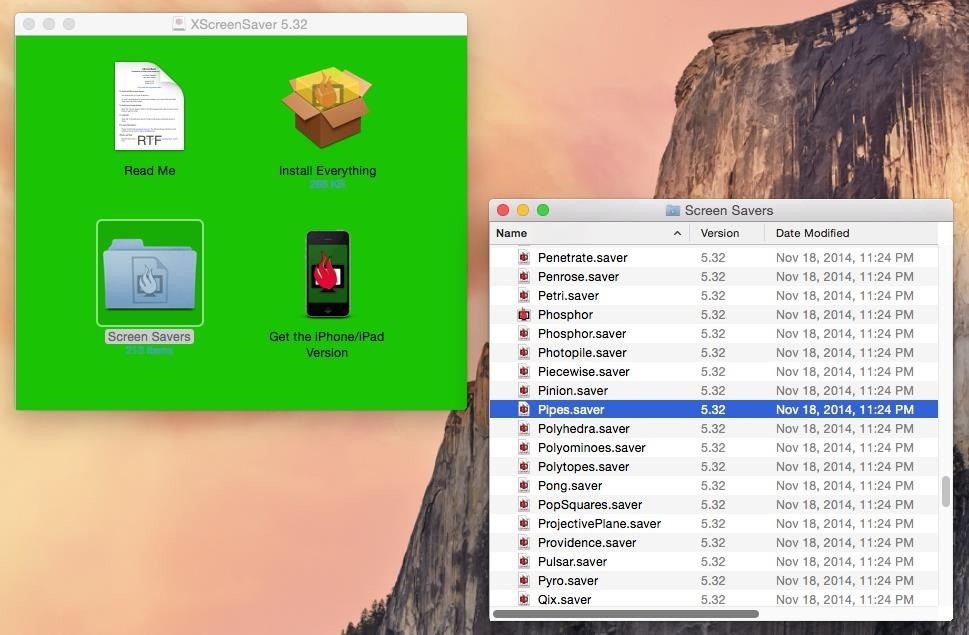
Paso 4: Aplique Pipes como su salvapantallas
En la sección de Desktop & Screen Saver, verás el salvapantallas de Pipes incluido en la lista de la izquierda. A la derecha, verá una vista previa de la misma.
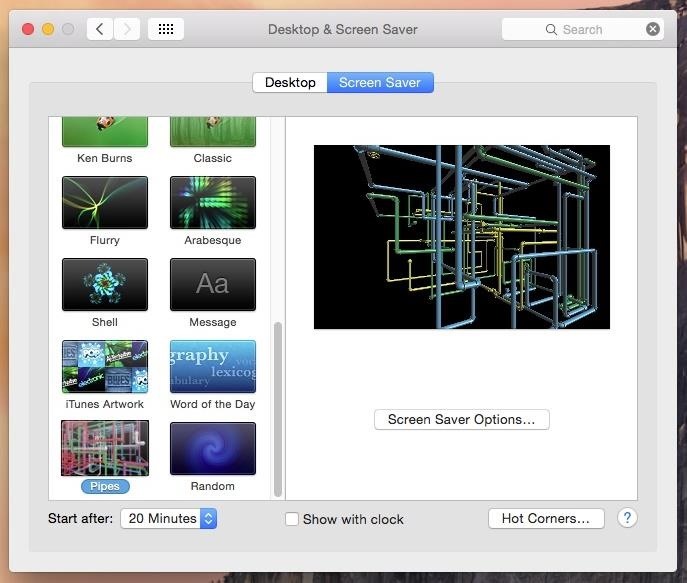
Haga clic en «Opciones del salvapantallas» para cambiar la configuración de las tuberías, como la frecuencia de fotogramas, el número de tuberías, la longitud de las tuberías, etc.
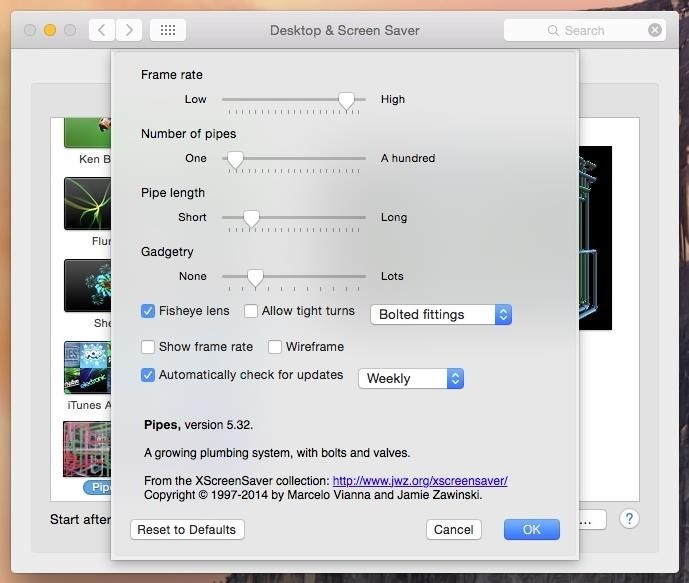
A partir de ahí, ¡ya está todo listo! Utiliza una tecla de acceso directo o simplemente espera unos minutos (dependiendo de tu configuración) y aparecerá un salvapantallas 3D Pipes al estilo de Windows en tu Mac.
